Инструкция по эксплуатации Epson AcuLaser C9300
Страница 29
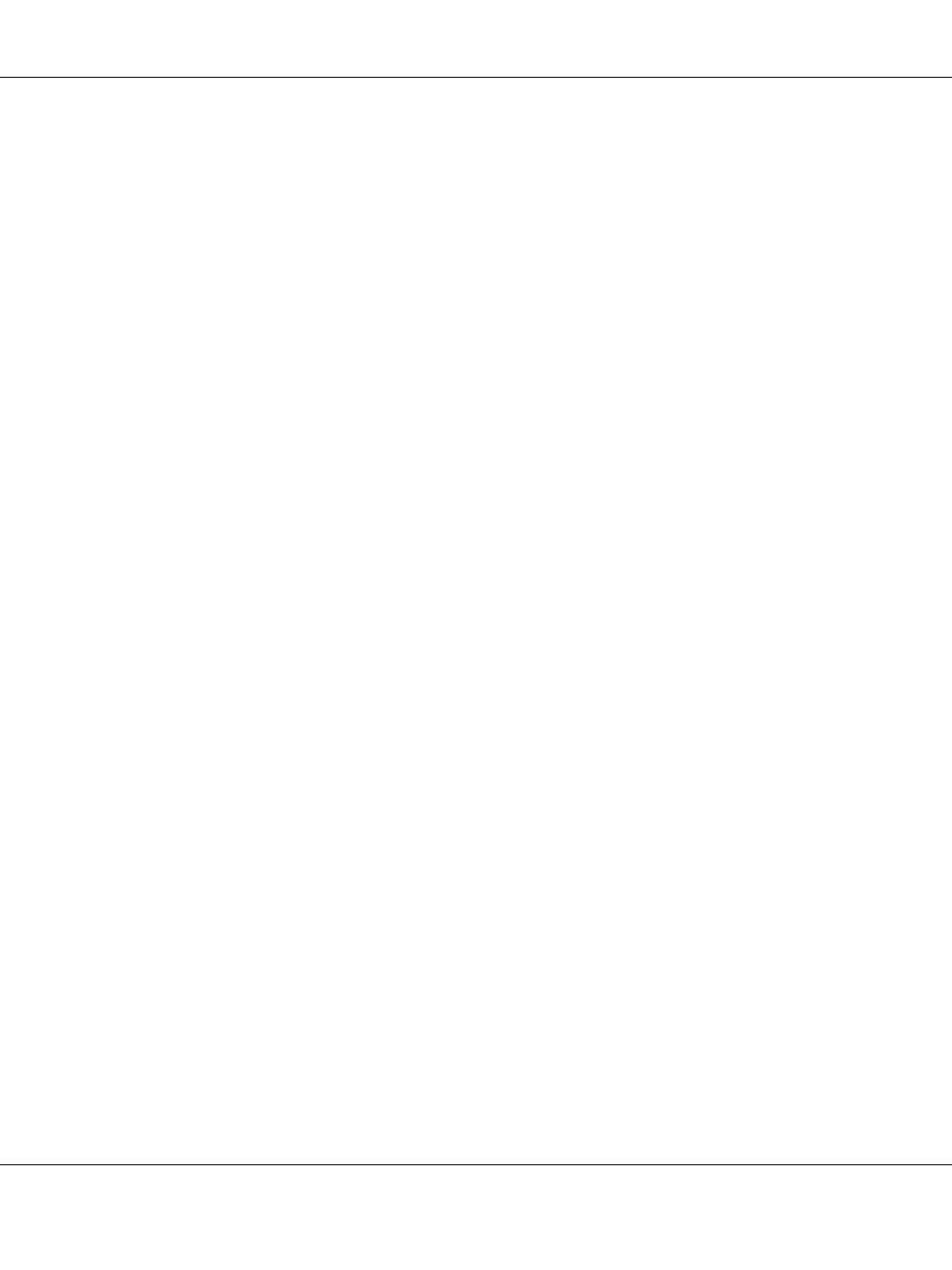
Epson Руководство по работе в сети
Как сделать 29
Примечание:
Если ваш принтер подключен к компьютеру через USB0кабель, щелкните Local
connection (Локальное подключение)
. Выполняйте инструкции, отображаемые
на экране.
7. Убедитесь, что ваш принтер подключен к сети (к концентратору или маршрутизатору) и
щелкните Next (Далее).
8. Появится список ПО (Software List). Выберите ПО, которое вы хотите установить, и
затем щелкните Install (Установить).
9. Запустится установка EpsonNet. Для завершения установки выполняйте инструкции на
экране.
Настройка принтера
Mac OS X 10.5 или более поздняя версия
1. Откройте System Preferences (Параметры системы).
2. Откройте Print & Fax (Принтеры и факсы).
3. Щелкните кнопку + для того, чтобы добавить принтер.
4. Выберите модель принтера, подключенного с помощью технологии Bonjour.
Примечание:
Если для принтера не отображается нужное подключение, щелкните More Printers,
выберите в списке желаемое подключение, а затем выберите модель принтера.
5. Щелкните кнопку Add (Добавить).
Теперь принтер можно использовать в сети TCP/IP.
Примечание:
Если ваше устройство поддерживает функцию сканирования, проведите
соответствующую настройку согласно инструкциям из Руководства пользователя.
В Mac OS X 10.4
1. Раскройте папку Applications.
2. Раскройте папку Utilities.